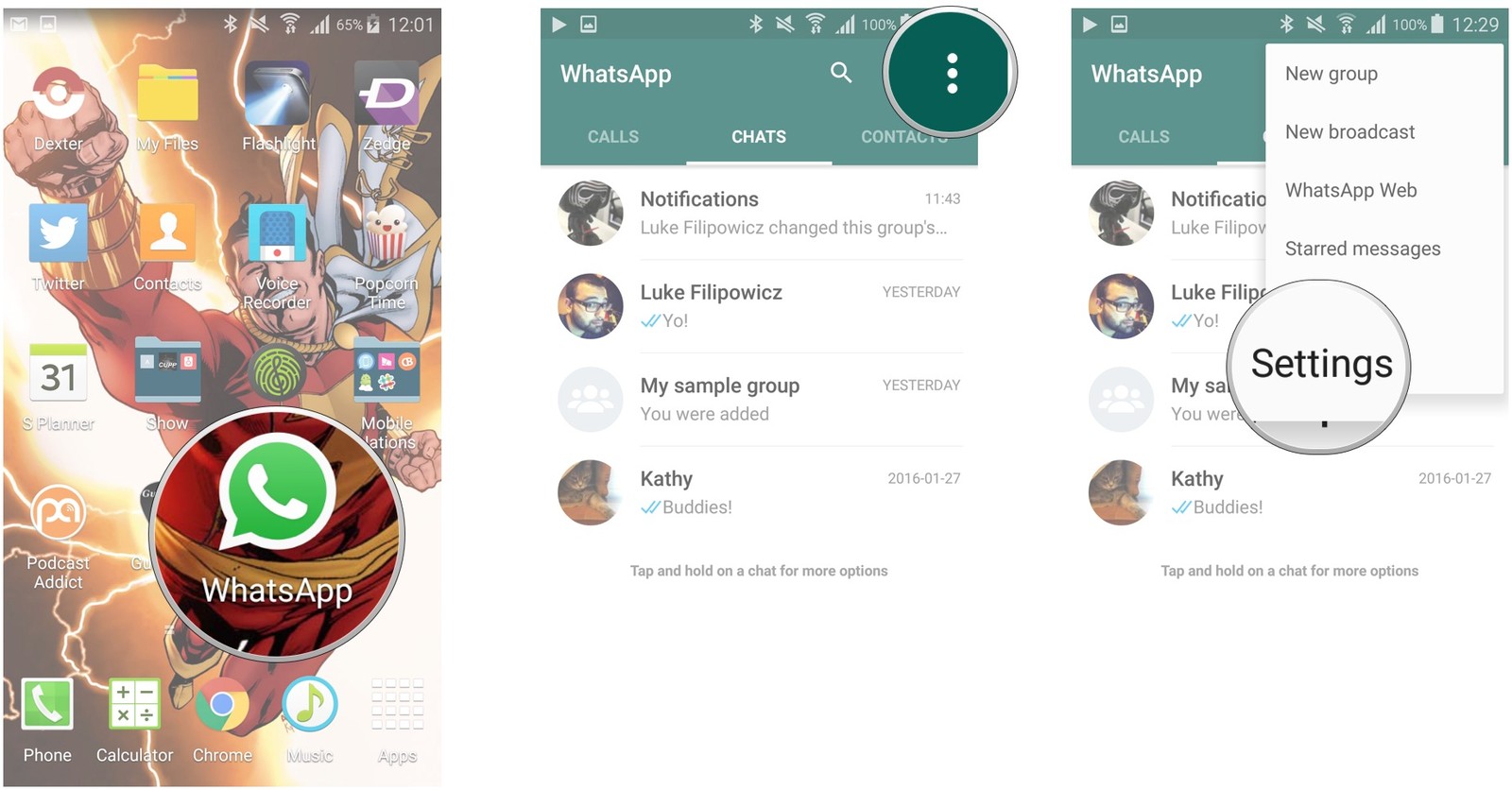Како дохватити ВхатсАпп поруке са иПхоне 7/7 Плус
ВхатсАпп Мессенгер је тренутна цросс-платформаапликација за мобилне поруке која омогућава бесплатну размјену порука које комуницирају путем текста, гласа и слика путем Ви-Фи или мобилне мреже. Све више и више људи радије користи ВхатсАпп за разговор са породицама, пријатељима и саиграчима. Међутим, постоје и проблеми. На пример, корисници могу да додирну погрешну опцију, читава ВхатсАпп историја ћаскања је нестала.
Па како дохватити ВхатсАпп поруке за иПхоне 7/7 Плус? Провјеримо испод савјета, овај водич ће вам показати три начина путем Тенорсхаре иПхоне Дата Рецовери да опоравите иПхоне ВхатсАпп поруке.
Како дохватити Вхатсапп поруке са иПхоне 7/7 Плус
Да бисте започели, преузмите и инсталирајтеВхатсАпп програм за опоравак цхатова - опоравак података иПхоне-а на рачунару. Помоћу овог софтвера за опоравак података који се лако користи можете на иПхоне 7/7 Плус без губитка квалитета да преузмете ВхатсАпп цхат, контакте, видео снимке, фотографије и још много тога.
- 1. метод: Опоравак ВхатсАпп порука директно са иПхоне 7/7 Плус
- Други начин: Преузмите иПхоне 7/7 Плус ВхатсАпп поруке из иТунес Бацкупа
- Трећи метод: Вратите иПхоне 7/7 Плус ВхатсАпп поруке из иЦлоуд сигурносне копије
1. метод: Опоравак ВхатсАпп порука директно са иПхоне 7/7 Плус
1. корак: Покрените Тенорсхаре иПхоне Дата Рецовери на рачунару и повежите свој иПхоне на ПЦ преко УСБ кабла.

Корак 2: Кликните на "Старт Сцан" и софтвер ће скенирати ваш уређај на изгубљене или избрисане датотеке. Када то завршите, видећете листу свих датотека.

Корак 3: Изаберите белешке које желите да опоравите и кликните на „Обнови“ да бисте започели опоравак изгубљених / избрисаних датотека. Затим одаберите пут за чување опорављених датотека.

Други начин: Преузмите иПхоне 7/7 Плус ВхатсАпп поруке из иТунес Бацкупа
Корак 1: Покрените Тенорсхаре иПхоне алат за опоравак података након инсталирања, пребаците се на "Обнови податке из иТунес сигурносне копије". На њему ће се наћи све датотеке иТунес сигурносних копија на вашем рачунару. Провјерите сигурносну копију иПхоне датотеке и кликните на типку "Сцан".

2. корак: У левом прозору изаберите „ВхатсАпп поруке“ и можете прегледати све своје датотеке. Проверите их и кликните на „Обнови“ да бисте их сачували на рачунару.
Трећи метод: Вратите иПхоне 7/7 Плус ВхатсАпп поруке из иЦлоуд сигурносне копије

Корак 1: Покрените Тенорсхаре иПхоне алат за опоравак података након инсталирања, пребаците се на "Обнови податке из иЦлоуд сигурносне копије". Пријавите се иЦлоуд са Аппле ИД-ом и лозинком.
Корак 2: Видећете да су резервне датотеке наведене на вашем налогу. Изаберите једну резервну копију са листе и кликните на „Даље“ да бисте започели преношење иЦлоуд сигурносне копије.
Корак 3: Када је скенирање завршено, изаберите ВхатсАпп поруке које желите да опоравите, а затим кликните на „Обнови“ да бисте их сачували на рачунару.
У овом чланку се деле 3 једноставна начина за враћање изгубљених / несталих иПхоне 7/7 плус порука. У само неколико кликова изненада би се могле наћи оне избрисане или изгубљене белешке.
Не устручавајте се да бесплатно дате и покушајте Тенорсхаре иПхоне Дата Рецовери!